Tīkla iestatījumu atšķirību pārbaudīšana
Ja jums neizdodas izmantot printeri, kuru iepriekš tīklā esat izmantojis, salīdziniet pašreizējo tīkla statusu ar statusu tajā laikā, kad printeri izdevās izmantot, un ievērojiet atšķirības.
-
Pārbaudiet ekrānā esošo ziņojumu un izvēlieties Jā (Yes).
-
Parādītajā ekrānā izvēlieties Printera tīkla iestatījumi.
Tiek rādīts atrasto printeru saraksts.
-
Atlasiet printeri, kuram Nezināms (Unknown) vai Nav iestatīts (Not Set) ir rādītais Statuss (Status), no printeru saraksta.
-
Atlasiet Pārbaudīt savienojuma statusu (Check Connection Status) izvēlnē Skatīt (View).
parādās turpmāk attēlotais ekrāns.
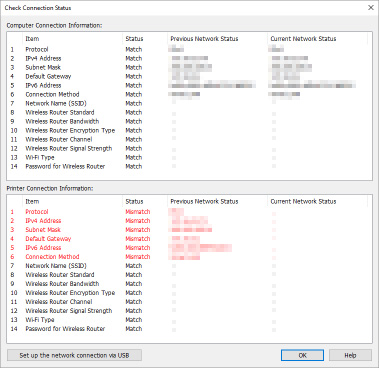
Ja tīkla statuss laikā, kad izmantojāt printeri, atšķiras no pašreizējā statusa, Neatbilstība (Mismatch) parādās, kā norādītais Statuss (Status), un šie vienumi tiek parādīti sarkanā krāsā. Pārbaudiet sarkanos vienumus.
-
Noklikšķiniet Labi (OK), lai aizvērtu ekrānu.
Veicot Tīkla iestatījumus caur USB savienojumu
Ja Pārbaudīt savienojuma statusu (Check Connection Status) parādās šis ekrāns, jūs varat veikt printera tīkla iestatījumus pievienojot printeri un datoru, izmantojot USB kabeli. Izpildiet tālāk aprakstīto procedūru.
-
Noklikšķiniet Iestatīt tīkla savienojumu, izmantojot USB (Set up the network connection via USB).
Sekojiet parādītajie ziņojumiem, lai pievienotu printeri, lai veiktu iestatīšanu pie datora, izmantojot USB kabeli. Pārliecinieties, vai printeris ir ieslēgts.
-
Noklikšķiniet Jā (Yes) uz parādītā ekrāna.
Atrastie printeri ir izvietoti sarakstā.
-
Atlasiet printeri, lai veiktu iestatīšanu no printera saraksta.
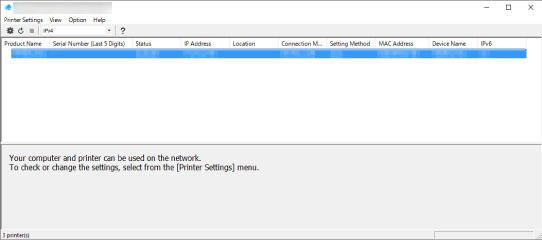
Veic iestatīšanu sekojot instrukcijām ekrānā.

